Tutorial: Carga de conjuntos de datos de taxis de Nueva York
En este tutorial se usa la instrucción COPY para cargar un conjunto de datos de taxis de Nueva York desde una cuenta de Azure Blob Storage. El tutorial utiliza Azure Portal y SQL Server Management Studio (SSMS) para:
- Crear un usuario designado para cargar datos
- Crear tablas para el conjunto de datos de ejemplo
- Usar la instrucción COPY de T-SQL para cargar datos en el almacenamiento de datos
- Ver el progreso de los datos a medida que se cargan
Si no tiene una suscripción a Azure, cree una cuenta gratuita de Azure antes de empezar.
Antes de empezar
Antes de completar este tutorial, descargue e instale la versión más reciente de SQL Server Management Studio (SSMS).
En este tutorial se supone que ya ha creado un grupo dedicado de SQL a partir del siguiente tutorial.
Creación de un usuario para cargar datos
La cuenta de administrador del servidor está pensada para realizar operaciones de administración y no es adecuada para ejecutar consultas en datos de usuario. La carga de datos es una operación que utiliza mucha memoria. Los valores máximos de memoria se definen por las unidades de almacenamiento de datos y la clase de recurso configuradas.
Es mejor crear un inicio de sesión y un usuario que esté dedicado para cargar datos. A continuación, agregue el usuario de carga a una clase de recurso que permita una asignación de memoria máxima apropiada.
Conéctese como administrador del servidor para que pueda crear inicios de sesión y usuarios. Siga estos pasos para crear un inicio de sesión y un usuario llamado LoaderRC20. Luego, asigne el usuario a la clase de recurso staticrc20.
En SSMS, haga clic con el botón derecho en maestro para mostrar un menú desplegable y elija Nueva consulta. Se abrirá una nueva ventana de consulta.
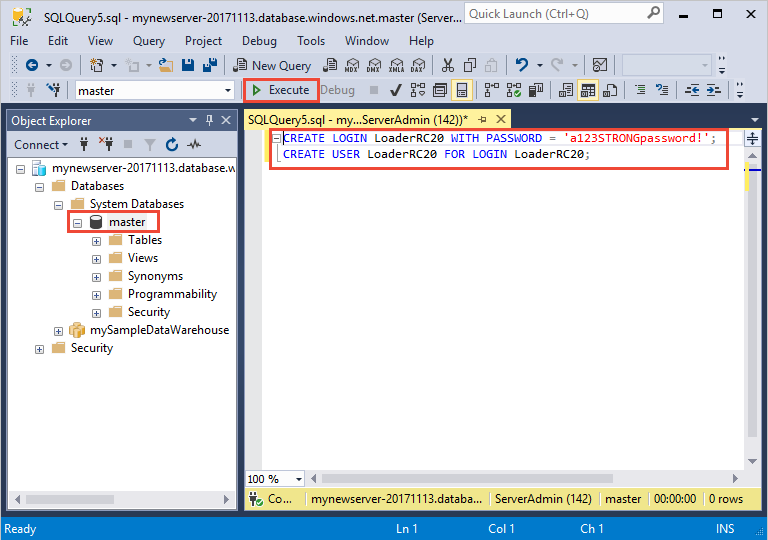
En la ventana de consulta, escriba estos comandos de T-SQL para crear un inicio de sesión y un usuario denominado LoaderRC20, sustituyendo su propia contraseña por 'a123STRONGpassword!'.
CREATE LOGIN LoaderRC20 WITH PASSWORD = 'a123STRONGpassword!'; CREATE USER LoaderRC20 FOR LOGIN LoaderRC20;Seleccione Execute(Ejecutar).
Haga clic con el botón derecho en mySampleDataWarehouse y elija Nueva consulta. Se abre una nueva ventana de consulta.
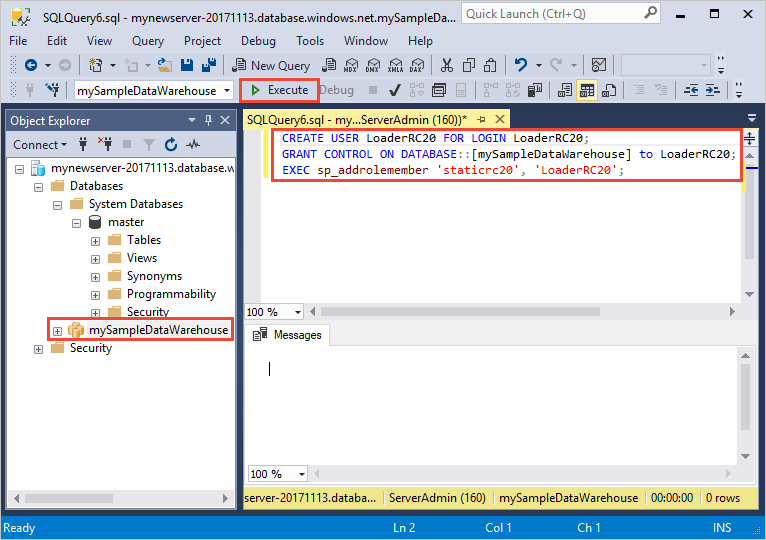
Escriba los siguientes comandos de T-SQL para crear un usuario de base de datos denominado LoaderRC20 para el inicio de sesión LoaderRC20. La segunda línea concede al nuevo usuario permisos de CONTROL en el nuevo almacenamiento de datos. Estos permisos son similares a convertir al usuario en el propietario de la base de datos. La tercera línea agrega el nuevo usuario como miembro de la clase de recurso staticrc20.
CREATE USER LoaderRC20 FOR LOGIN LoaderRC20; GRANT CONTROL ON DATABASE::[mySampleDataWarehouse] to LoaderRC20; EXEC sp_addrolemember 'staticrc20', 'LoaderRC20';Seleccione Execute(Ejecutar).
Conexión al servidor como el usuario de carga
El primer paso para cargar datos es iniciar sesión como LoaderRC20.
En el Explorador de objetos, seleccione el menú desplegable Conectar y, a continuación, Motor de base de datos. Aparecerá el cuadro de diálogo Conectar con el servidor .
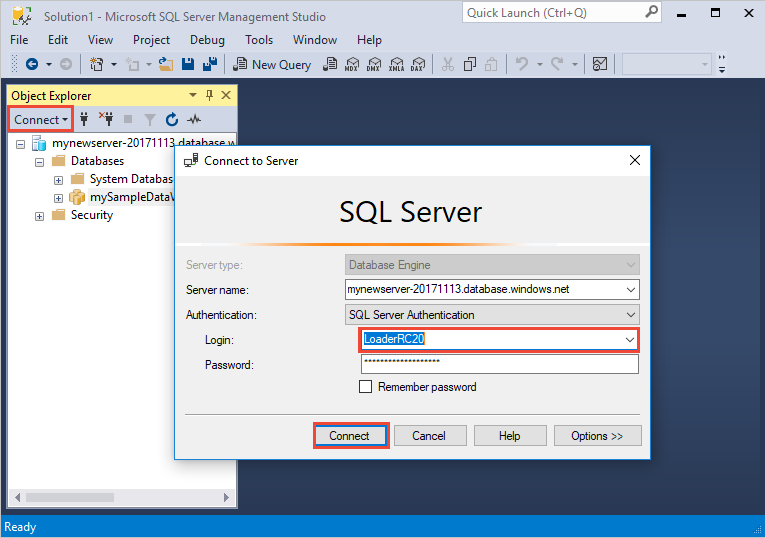
Escriba el nombre completo del servidor y escriba LoaderRC20 como inicio de sesión. Escriba la contraseña para LoaderRC20.
Seleccione Conectar.
Cuando la conexión esté lista, verá dos conexiones de servidor en el Explorador de objetos. Una conexión como ServerAdmin y otra como LoaderRC20.
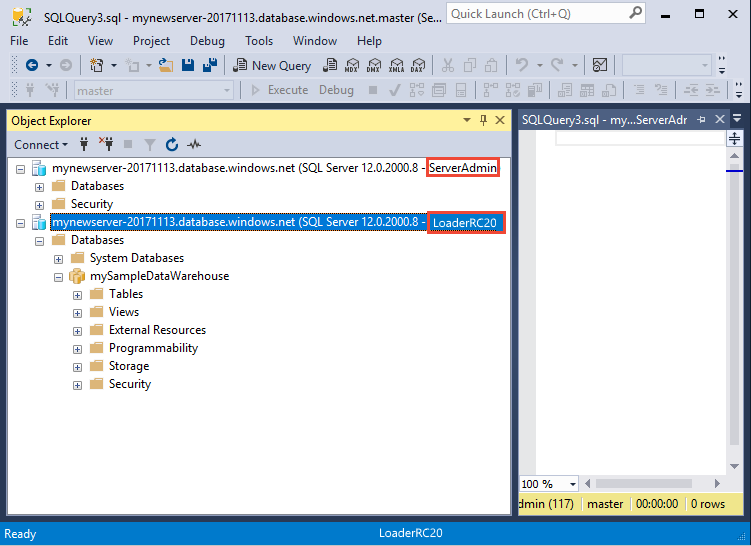
Creación de tablas para los datos de ejemplo
Está listo para comenzar el proceso de carga de datos en el nuevo almacenamiento de datos. En esta parte del tutorial se muestra cómo usar la instrucción COPY para cargar el conjunto de datos de taxis de la ciudad de Nueva York desde un blob de Azure Storage. Para consultas futuras y aprender cómo introducir los datos en Azure Blob Storage o cómo cargarlos directamente desde su origen, consulte la introducción a la carga.
Ejecute los siguientes scripts SQL para especificar información acerca de los datos que desea cargar. Esta información incluye dónde se encuentran los datos, el formato del contenido de los mismos y la definición de tabla para ellos.
En la sección anterior, inició sesión en el almacenamiento de datos como LoaderRC20. En SSMS, haga clic con el botón derecho en la conexión de LoaderRC20 y seleccione Nueva consulta. Aparece una nueva ventana de consulta.
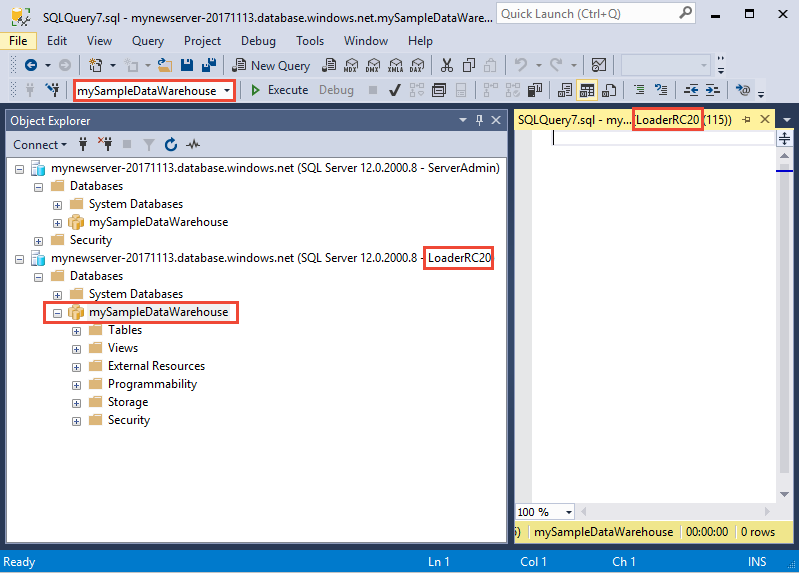
Compare la ventana de consulta con la imagen anterior. Verifique que la nueva ventana de consulta se ejecuta como LoaderRC20 y que realiza consultas en la base de datos MySampleDataWarehouse. Utilice esta ventana de consulta para realizar todos los pasos de carga.
Ejecute las siguientes instrucciones de T-SQL para crear las tablas:
CREATE TABLE [dbo].[Date] ( [DateID] int NOT NULL, [Date] datetime NULL, [DateBKey] char(10) COLLATE SQL_Latin1_General_CP1_CI_AS NULL, [DayOfMonth] varchar(2) COLLATE SQL_Latin1_General_CP1_CI_AS NULL, [DaySuffix] varchar(4) COLLATE SQL_Latin1_General_CP1_CI_AS NULL, [DayName] varchar(9) COLLATE SQL_Latin1_General_CP1_CI_AS NULL, [DayOfWeek] char(1) COLLATE SQL_Latin1_General_CP1_CI_AS NULL, [DayOfWeekInMonth] varchar(2) COLLATE SQL_Latin1_General_CP1_CI_AS NULL, [DayOfWeekInYear] varchar(2) COLLATE SQL_Latin1_General_CP1_CI_AS NULL, [DayOfQuarter] varchar(3) COLLATE SQL_Latin1_General_CP1_CI_AS NULL, [DayOfYear] varchar(3) COLLATE SQL_Latin1_General_CP1_CI_AS NULL, [WeekOfMonth] varchar(1) COLLATE SQL_Latin1_General_CP1_CI_AS NULL, [WeekOfQuarter] varchar(2) COLLATE SQL_Latin1_General_CP1_CI_AS NULL, [WeekOfYear] varchar(2) COLLATE SQL_Latin1_General_CP1_CI_AS NULL, [Month] varchar(2) COLLATE SQL_Latin1_General_CP1_CI_AS NULL, [MonthName] varchar(9) COLLATE SQL_Latin1_General_CP1_CI_AS NULL, [MonthOfQuarter] varchar(2) COLLATE SQL_Latin1_General_CP1_CI_AS NULL, [Quarter] char(1) COLLATE SQL_Latin1_General_CP1_CI_AS NULL, [QuarterName] varchar(9) COLLATE SQL_Latin1_General_CP1_CI_AS NULL, [Year] char(4) COLLATE SQL_Latin1_General_CP1_CI_AS NULL, [YearName] char(7) COLLATE SQL_Latin1_General_CP1_CI_AS NULL, [MonthYear] char(10) COLLATE SQL_Latin1_General_CP1_CI_AS NULL, [MMYYYY] char(6) COLLATE SQL_Latin1_General_CP1_CI_AS NULL, [FirstDayOfMonth] date NULL, [LastDayOfMonth] date NULL, [FirstDayOfQuarter] date NULL, [LastDayOfQuarter] date NULL, [FirstDayOfYear] date NULL, [LastDayOfYear] date NULL, [IsHolidayUSA] bit NULL, [IsWeekday] bit NULL, [HolidayUSA] varchar(50) COLLATE SQL_Latin1_General_CP1_CI_AS NULL ) WITH ( DISTRIBUTION = ROUND_ROBIN, CLUSTERED COLUMNSTORE INDEX ); CREATE TABLE [dbo].[Geography] ( [GeographyID] int NOT NULL, [ZipCodeBKey] varchar(10) COLLATE SQL_Latin1_General_CP1_CI_AS NOT NULL, [County] varchar(50) COLLATE SQL_Latin1_General_CP1_CI_AS NULL, [City] varchar(50) COLLATE SQL_Latin1_General_CP1_CI_AS NULL, [State] varchar(50) COLLATE SQL_Latin1_General_CP1_CI_AS NULL, [Country] varchar(50) COLLATE SQL_Latin1_General_CP1_CI_AS NULL, [ZipCode] varchar(50) COLLATE SQL_Latin1_General_CP1_CI_AS NULL ) WITH ( DISTRIBUTION = ROUND_ROBIN, CLUSTERED COLUMNSTORE INDEX ); CREATE TABLE [dbo].[HackneyLicense] ( [HackneyLicenseID] int NOT NULL, [HackneyLicenseBKey] varchar(50) COLLATE SQL_Latin1_General_CP1_CI_AS NOT NULL, [HackneyLicenseCode] varchar(50) COLLATE SQL_Latin1_General_CP1_CI_AS NULL ) WITH ( DISTRIBUTION = ROUND_ROBIN, CLUSTERED COLUMNSTORE INDEX ); CREATE TABLE [dbo].[Medallion] ( [MedallionID] int NOT NULL, [MedallionBKey] varchar(50) COLLATE SQL_Latin1_General_CP1_CI_AS NOT NULL, [MedallionCode] varchar(50) COLLATE SQL_Latin1_General_CP1_CI_AS NULL ) WITH ( DISTRIBUTION = ROUND_ROBIN, CLUSTERED COLUMNSTORE INDEX ); CREATE TABLE [dbo].[Time] ( [TimeID] int NOT NULL, [TimeBKey] varchar(8) COLLATE SQL_Latin1_General_CP1_CI_AS NOT NULL, [HourNumber] tinyint NOT NULL, [MinuteNumber] tinyint NOT NULL, [SecondNumber] tinyint NOT NULL, [TimeInSecond] int NOT NULL, [HourlyBucket] varchar(15) COLLATE SQL_Latin1_General_CP1_CI_AS NOT NULL, [DayTimeBucketGroupKey] int NOT NULL, [DayTimeBucket] varchar(100) COLLATE SQL_Latin1_General_CP1_CI_AS NOT NULL ) WITH ( DISTRIBUTION = ROUND_ROBIN, CLUSTERED COLUMNSTORE INDEX ); CREATE TABLE [dbo].[Trip] ( [DateID] int NOT NULL, [MedallionID] int NOT NULL, [HackneyLicenseID] int NOT NULL, [PickupTimeID] int NOT NULL, [DropoffTimeID] int NOT NULL, [PickupGeographyID] int NULL, [DropoffGeographyID] int NULL, [PickupLatitude] float NULL, [PickupLongitude] float NULL, [PickupLatLong] varchar(50) COLLATE SQL_Latin1_General_CP1_CI_AS NULL, [DropoffLatitude] float NULL, [DropoffLongitude] float NULL, [DropoffLatLong] varchar(50) COLLATE SQL_Latin1_General_CP1_CI_AS NULL, [PassengerCount] int NULL, [TripDurationSeconds] int NULL, [TripDistanceMiles] float NULL, [PaymentType] varchar(50) COLLATE SQL_Latin1_General_CP1_CI_AS NULL, [FareAmount] money NULL, [SurchargeAmount] money NULL, [TaxAmount] money NULL, [TipAmount] money NULL, [TollsAmount] money NULL, [TotalAmount] money NULL ) WITH ( DISTRIBUTION = ROUND_ROBIN, CLUSTERED COLUMNSTORE INDEX ); CREATE TABLE [dbo].[Weather] ( [DateID] int NOT NULL, [GeographyID] int NOT NULL, [PrecipitationInches] float NOT NULL, [AvgTemperatureFahrenheit] float NOT NULL ) WITH ( DISTRIBUTION = ROUND_ROBIN, CLUSTERED COLUMNSTORE INDEX );
Carga de datos en el almacenamiento de datos
En esta sección se usa la instrucción COPY para cargar los datos de ejemplo desde Azure Storage Blob.
Nota
En este tutorial se cargan los datos directamente en la tabla final. Normalmente, se cargan en una tabla de almacenamiento provisional para las cargas de trabajo de producción. Con los datos en la tabla de almacenamiento provisional, puede realizar las transformaciones necesarias.
Ejecute las siguientes instrucciones para cargar los datos:
COPY INTO [dbo].[Date] FROM 'https://nytaxiblob.blob.core.windows.net/2013/Date' WITH ( FILE_TYPE = 'CSV', FIELDTERMINATOR = ',', FIELDQUOTE = '' ) OPTION (LABEL = 'COPY : Load [dbo].[Date] - Taxi dataset'); COPY INTO [dbo].[Geography] FROM 'https://nytaxiblob.blob.core.windows.net/2013/Geography' WITH ( FILE_TYPE = 'CSV', FIELDTERMINATOR = ',', FIELDQUOTE = '' ) OPTION (LABEL = 'COPY : Load [dbo].[Geography] - Taxi dataset'); COPY INTO [dbo].[HackneyLicense] FROM 'https://nytaxiblob.blob.core.windows.net/2013/HackneyLicense' WITH ( FILE_TYPE = 'CSV', FIELDTERMINATOR = ',', FIELDQUOTE = '' ) OPTION (LABEL = 'COPY : Load [dbo].[HackneyLicense] - Taxi dataset'); COPY INTO [dbo].[Medallion] FROM 'https://nytaxiblob.blob.core.windows.net/2013/Medallion' WITH ( FILE_TYPE = 'CSV', FIELDTERMINATOR = ',', FIELDQUOTE = '' ) OPTION (LABEL = 'COPY : Load [dbo].[Medallion] - Taxi dataset'); COPY INTO [dbo].[Time] FROM 'https://nytaxiblob.blob.core.windows.net/2013/Time' WITH ( FILE_TYPE = 'CSV', FIELDTERMINATOR = ',', FIELDQUOTE = '' ) OPTION (LABEL = 'COPY : Load [dbo].[Time] - Taxi dataset'); COPY INTO [dbo].[Weather] FROM 'https://nytaxiblob.blob.core.windows.net/2013/Weather' WITH ( FILE_TYPE = 'CSV', FIELDTERMINATOR = ',', FIELDQUOTE = '', ROWTERMINATOR='0X0A' ) OPTION (LABEL = 'COPY : Load [dbo].[Weather] - Taxi dataset'); COPY INTO [dbo].[Trip] FROM 'https://nytaxiblob.blob.core.windows.net/2013/Trip2013' WITH ( FILE_TYPE = 'CSV', FIELDTERMINATOR = '|', FIELDQUOTE = '', ROWTERMINATOR='0X0A', COMPRESSION = 'GZIP' ) OPTION (LABEL = 'COPY : Load [dbo].[Trip] - Taxi dataset');Consulte los datos mientras se carga. Va a cargar varios gigabytes de datos y a comprimirlos en índices de almacén de columnas agrupados de alto rendimiento. Ejecute la siguiente consulta, que usa vistas de administración dinámica (DMV) para mostrar el estado de la carga.
SELECT r.[request_id] , r.[status] , r.resource_class , r.command , sum(bytes_processed) AS bytes_processed , sum(rows_processed) AS rows_processed FROM sys.dm_pdw_exec_requests r JOIN sys.dm_pdw_dms_workers w ON r.[request_id] = w.request_id WHERE [label] = 'COPY : Load [dbo].[Date] - Taxi dataset' OR [label] = 'COPY : Load [dbo].[Geography] - Taxi dataset' OR [label] = 'COPY : Load [dbo].[HackneyLicense] - Taxi dataset' OR [label] = 'COPY : Load [dbo].[Medallion] - Taxi dataset' OR [label] = 'COPY : Load [dbo].[Time] - Taxi dataset' OR [label] = 'COPY : Load [dbo].[Weather] - Taxi dataset' OR [label] = 'COPY : Load [dbo].[Trip] - Taxi dataset' and session_id <> session_id() and type = 'WRITER' GROUP BY r.[request_id] , r.[status] , r.resource_class , r.command;Consulte todas las consultas del sistema.
SELECT * FROM sys.dm_pdw_exec_requests;Disfrute viendo cómo los datos se cargan ordenadamente en el almacenamiento de datos.
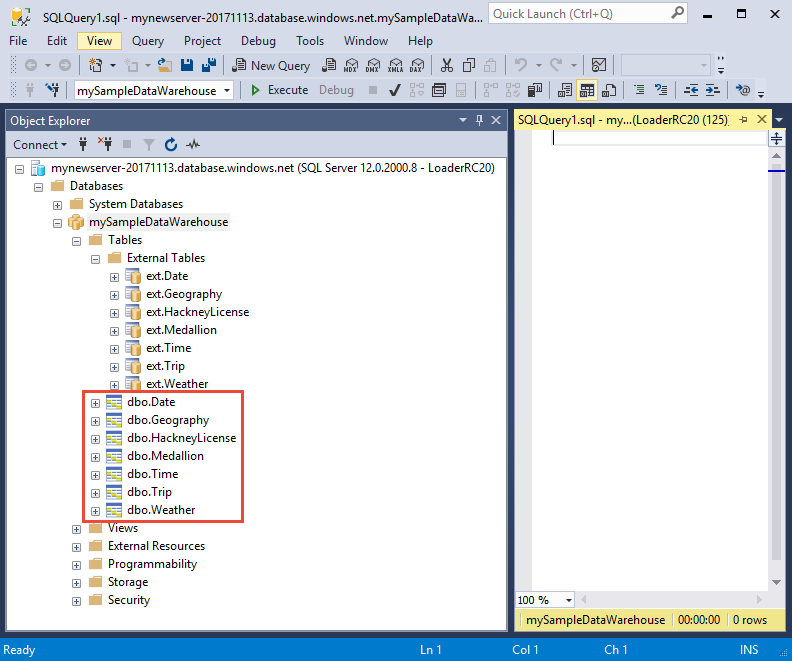
Limpieza de recursos
Se le cobran recursos de proceso y datos que cargó en el almacenamiento de datos. Estos se cobran por separado.
- Si desea conservar los datos de almacenamiento, puede pausar el proceso cuando no está utilizando el almacenamiento de datos. Cuando pausa el proceso, solamente se cobra por el almacenamiento de datos y puede reanudar el proceso cada vez que está listo para trabajar con los datos.
- Si desea quitar cobros futuros, puede eliminar el almacenamiento de datos.
Siga estos pasos para limpiar los recursos según estime oportuno.
Inicie la sesión en Azure Portal y seleccione el almacenamiento de datos.
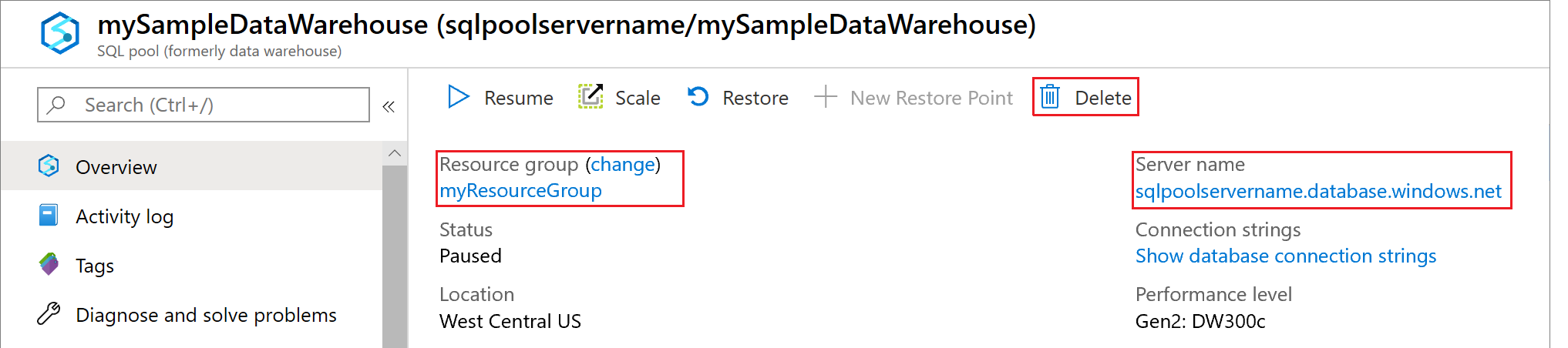
Para pausar el proceso, seleccione el botón Pausar. Cuando el almacenamiento de datos se pause, verá un botón Iniciar. Para reanudar el proceso, seleccione Iniciar.
Para quitar el almacenamiento de datos para que no se le cobre por proceso o almacenamiento, seleccione Eliminar.
Para eliminar el servidor que ha creado, seleccione mynewserver-20180430.database.windows.net en la imagen anterior y haga clic en Eliminar. Debe tener cuidado con esto, ya que la eliminación del servidor eliminará todas las bases de datos asignadas al servidor.
Para quitar el grupo de recursos, seleccione myResourceGroup y Eliminar grupo de recursos.
Pasos siguientes
En este tutorial, aprendió a crear un almacenamiento de datos y a crear un usuario para cargar datos. Ha usado una instrucción COPY sencilla para cargar datos en el almacenamiento de datos.
Hizo todo esto:
- Creó un almacenamiento de datos en Azure Portal
- Establecer una regla de firewall de nivel de servidor en Azure Portal
- Se conectó al almacenamiento de datos con SSMS
- Creó un usuario designado para cargar datos
- Ha creado tablas para los datos de ejemplo.
- Ha usado la instrucción COPY de T-SQL para cargar datos en el almacenamiento de datos.
- Vio el progreso de los datos a medida que se cargaban
Avance a la introducción al desarrollo para obtener información sobre cómo migrar una base de datos existente a Azure Synapse Analytics:
Para obtener más ejemplos y referencias de carga, consulte la siguiente documentación: